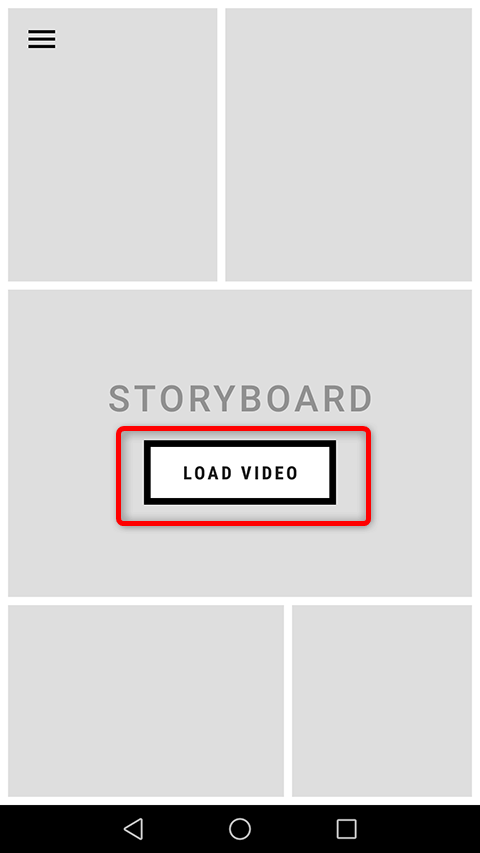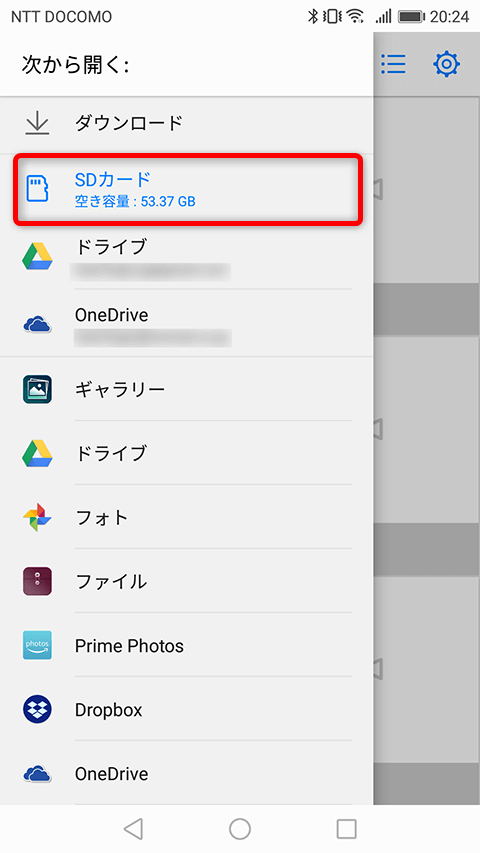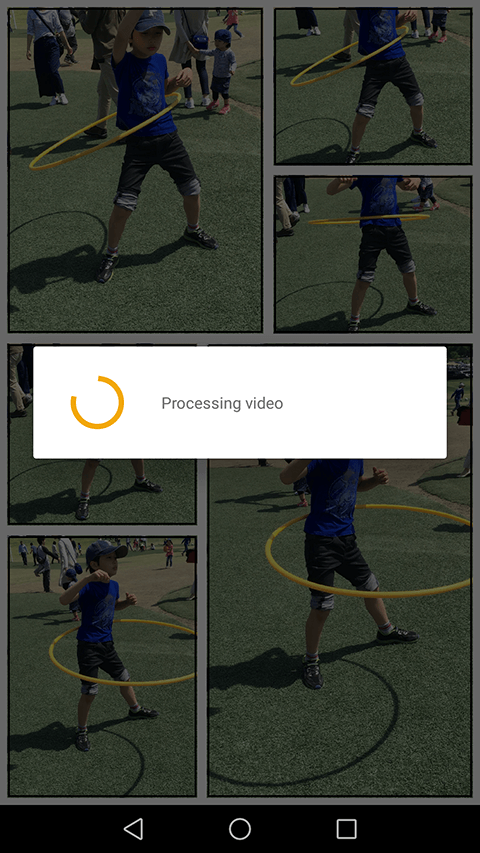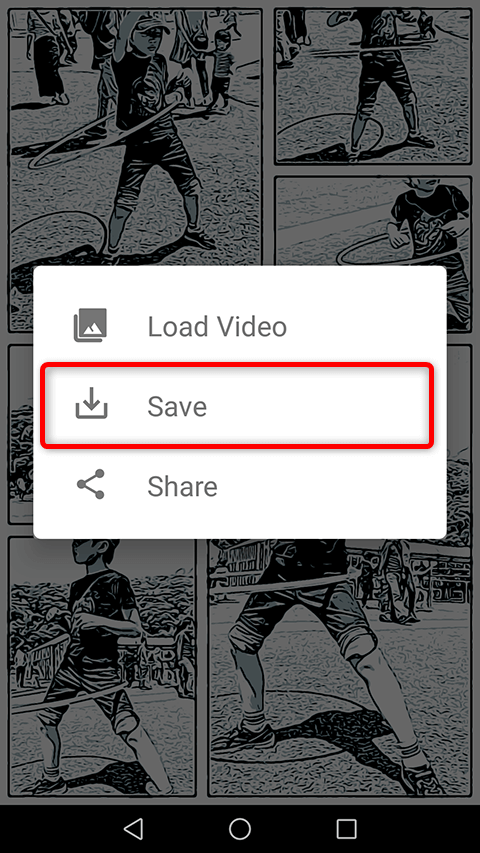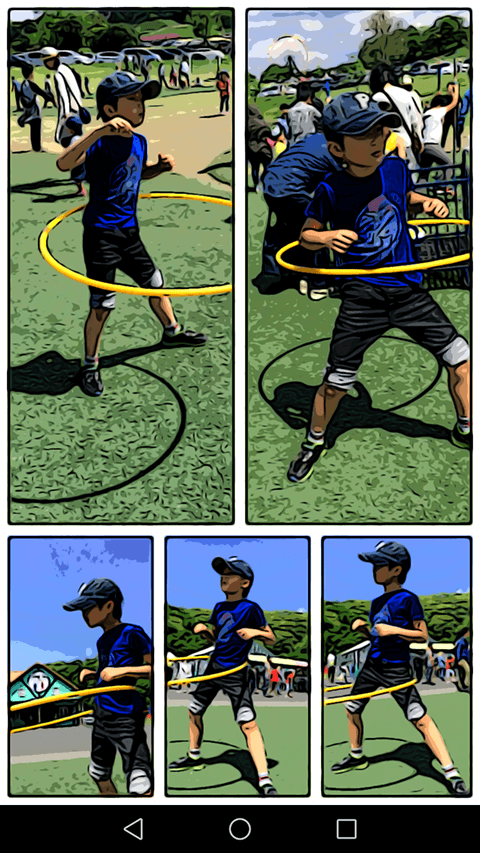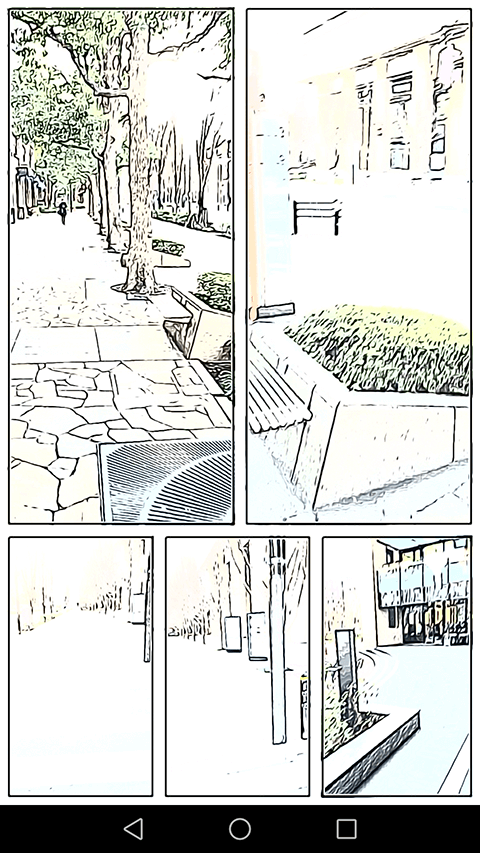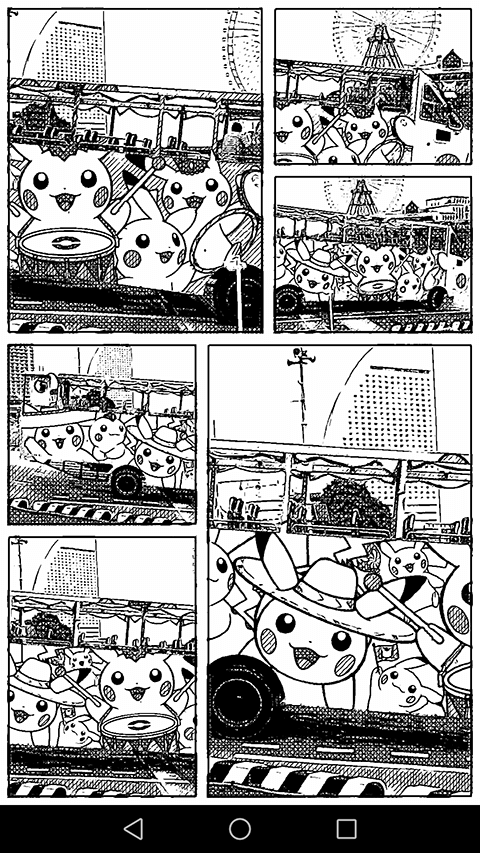動画から自動的にコマを抽出してマンガ化
「Storyboard」は、Googleが提供するAndroidアプリ。動画を読み込むと、1ページのマンガのような画像に仕上げます。アプリが動画を読み込みながら印象的なコマをピックアップし、レイアウトし、エフェクトをかけて完成。もちろん画像をSNSで共有したりして楽しむこともできます。
これは、同社が発表しているカメラや映像処理の実験的アプリのひとつ。レイアウトやエフェクトのバリエーションの組み合わせは、なんと1.6超通りもあるそうです。
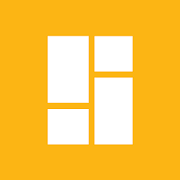 Storyboard
StoryboardAndroid(Google Play)
Storyboardで動画を読み込む
Storyboardの使い方は、読み込む動画を選択して待つだけ、と非常に簡単です。画像を保存したり共有したりしたいときはタップしてメニューを表示し、バリエーションを変えたいときは下にドラッグします。
1動画の読み込みを開始する
Storyboardを起動したら[LOAD VIDEO]をタップします。
2動画の保存場所を選ぶ
読み込む動画を選びます。端末のSDカードのほか、各種オンラインストレージに保存している動画にもアクセスできます。
3動画ファイルを選択する
読み込む動画ファイルをタップします(編集部で確認したところ、動画のサムネイルは表示されませんでした)。
4動画の加工が開始された
[Prosessing video]と表示され、動画の読み込み・加工が行われます。
5画像が生成された
加工が完了し、画像が生成されました。保存するために画像をタップしましょう。
6画像を保存する
メニューが表示されました。[Save]をタップして画像を保存します。[Load Video]をタップすると別の動画を読み込むことができます。
画像のバリエーションを変える
生成された動画を下にドラッグして指を離すと、別のバリエーションの画像に加工されます。動画のコマの選択や画面のコマ割り、エフェクトのまったく異なるものが生成され、変化を楽しめます。
カラーの油彩画調加工。
風景に合う水彩画調の加工。
輪郭のはっきりとしたものには、線画風の加工が合います。
どんな動画でも楽しめる
Storyboardは加工機能が優秀なので、動きの激しい動画から特徴的なコマを選んでマンガ化することはもちろん、動きの少ない動画からでも、コマ割りや切り取り方のおもしろさで動きを感じるマンガに仕上げてくれます。これまでに撮り貯めた動画を読み込んで、楽しんでみてください。